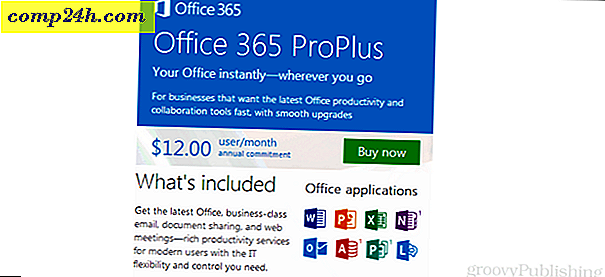Tallenna suuret sovellukset ja pelit Windows 10 -kaupasta ulkoisiin asemiin
Microsoftin pinta-alan tai minkäänlaisen rajoitetun tallennustilan tallentaminen avaruuteen on ärsyttävää. Hauska asia on, että voit tehdä Windows 10: stä valtavia pelejä tai sovelluksia suuremmalle USB-muistitikulle tai SD-kortille.
Huomautus:
Tämä on päivitetty artikkeli, joka heijastaa Windows 10: n vuosipäivän muutoksia. Jos käytät edelleen Build 10586 -ohjelmaa, voit noudattaa näitä ohjeita.
Windows 10: tallentaa suuret sovellukset ulkoiseen asemaan
Asenna se valitsemalla Asetukset> Järjestelmä> Tallennus . Sieltä näet tietokoneeseen liitetyt asemat. Täältä näet, että lisäsin 128 Gt: n USB-muistitikun Lenovo Flexiin.

Vieritä alas Tallenna sijainnit -osioon ja muuta, mihin uudet sovellukset tallentuvat. On selvää, että se on asetettu oletusarvoisesti paikalliseen asemaan, ja haluat vaihtaa sen ulkoiseen asemaan pudotusvalikosta ja napsauta sitten Käytä.

Kun olet täällä, voit asettaa musiikin, asiakirjojen, kuvien ja videoiden sijainnit. Itse asiassa, koska valokuvat ja videot voivat olla valtavia, saatat myös haluta vaihtaa sen isompaan ulkoiseen asemaan.
Nyt, kun tartut suuresta tiedostosta Windows Storesta, esimerkiksi Asphalt 8: Airborne (lähes 2 GB) siirtyy ulkoiseen asemaan.

Tämä on hyvä ratkaisu, jos sinulla on alemman kapasiteetin SSD-asema ja haluat pitää ne paikallisina eikä pilvessä. Jos et tarvitse USB-muistitikkua, joka kannattelee kannettavaa tietokonetta, sinun kannattaa käyttää suurta SD-korttia.
Muista kuitenkin, että joidenkin sovellusten on asennettava paikalliseen asemaan työtä varten. Nämä ovat kuitenkin yleensä pienempiä apuohjelmia.